Console é tido como um "simples emulador de terminal fácil de usar para o desktop GNOME" e, por todas os motivos, é exatamente o que é. Funcionalmente falando, ele não é tão avançado como o GNOME Terminal, que é o padrão no Ubuntu e na maioria das distros Linux que usam o ambiente de desktop GNOME.
O design do Console está de acordo com o resto da área de trabalho moderna do GNOME. Isso não quer dizer que GNOME Terminal parece ruim, mas aqueles cantos habilmente arredondados da janela parecem mais bonitos.
A pesquisa está integrada dentro do aplicativo em vez de ser um diálogo pop out; ele suporta o modo claro/escuro; e o terminal fica vermelho quando sudo está ativo, e roxo ao usar ssh.
E embora seja algo que você possa habilitar na maioria dos aplicativos de terminal, Console ofereçe notificações por padrão.
Alterar o aplicativo do terminal padrão no Ubuntu
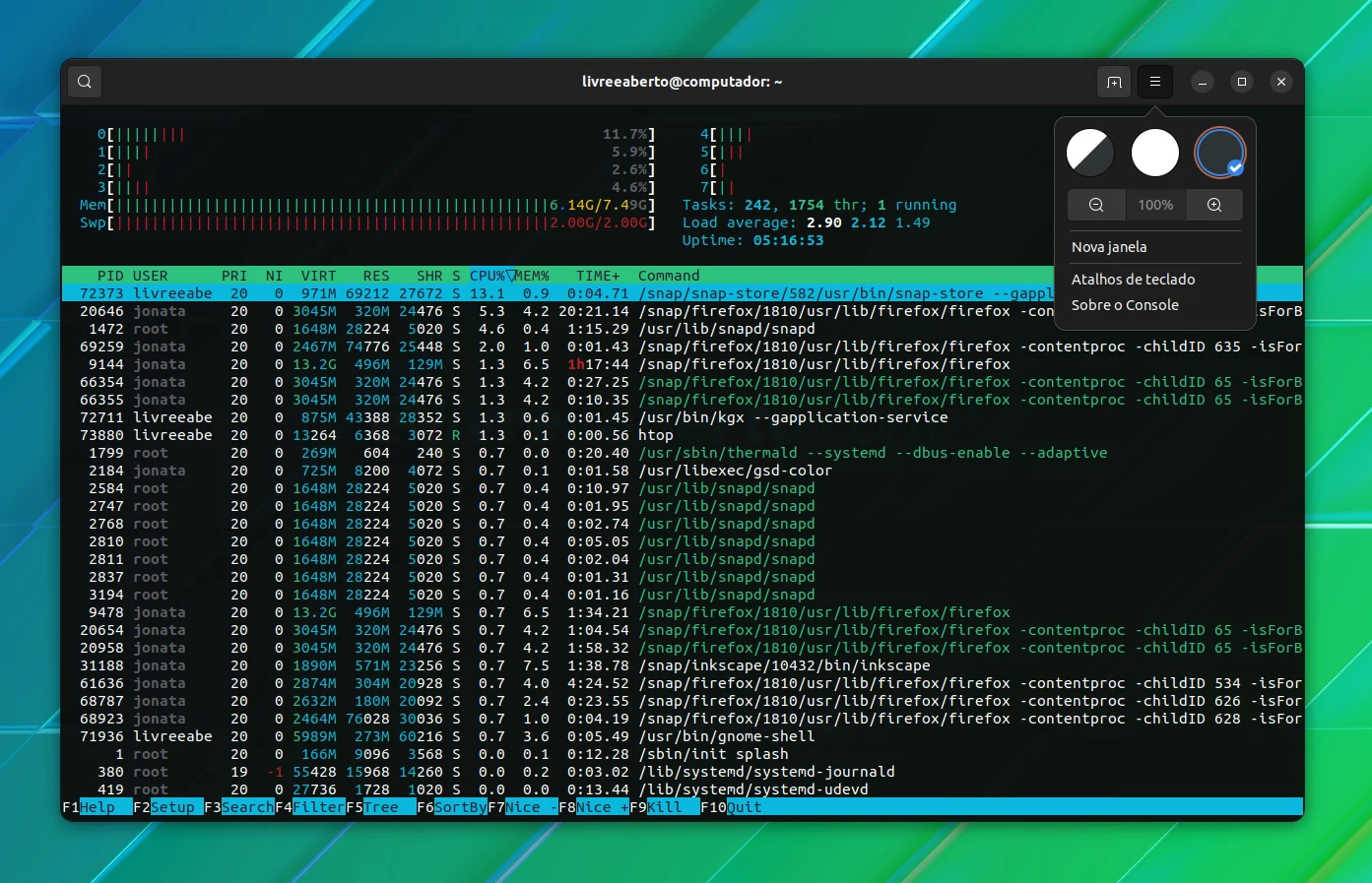
Então, se você gosta, e você quer torná-lo o aplicativo de terminal padrão no Ubuntu, aqui está o que você precisa fazer.
Abra uma nova sessão de terminal e execute o seguinte comando para registrar Console como uma alternativa que você pode usar:
sudo update-alternatives --install /usr/bin/x-terminal-emulador x-terminal-emulador /usr/bin/kgx 1
Em seguida, execute este comando para realmente definir Console como padrão:
sudo update-alternatives --set x-terminal-emulador /usr/bin/kgx
Agora, sempre que você pressionar Ctrl + Alt + T uma nova janela Console será aberta em vez de um novo Terminal GNOME.
Para desfazer a mudança, rode:
sudo update-alternatives --set x-terminal-emulador
E escolha o número apropriado da lista de VTEs mostrados a você, e pressione Enter para aceitar.
Dica bônus: quer torná-lo super fácil de abrir, em um local específico do Nautilus no Console? Instale esta extensão:
sudo apt install nautilus-extension-gnome-console
Reinicie o Nautilus (nautilus -q) e quando você clicar com o botão direito do mouse em uma pasta, você pode selecionar a entrada do menu "Abrir no Console" para... Bem, tenho certeza que você pode descobrir isso.















